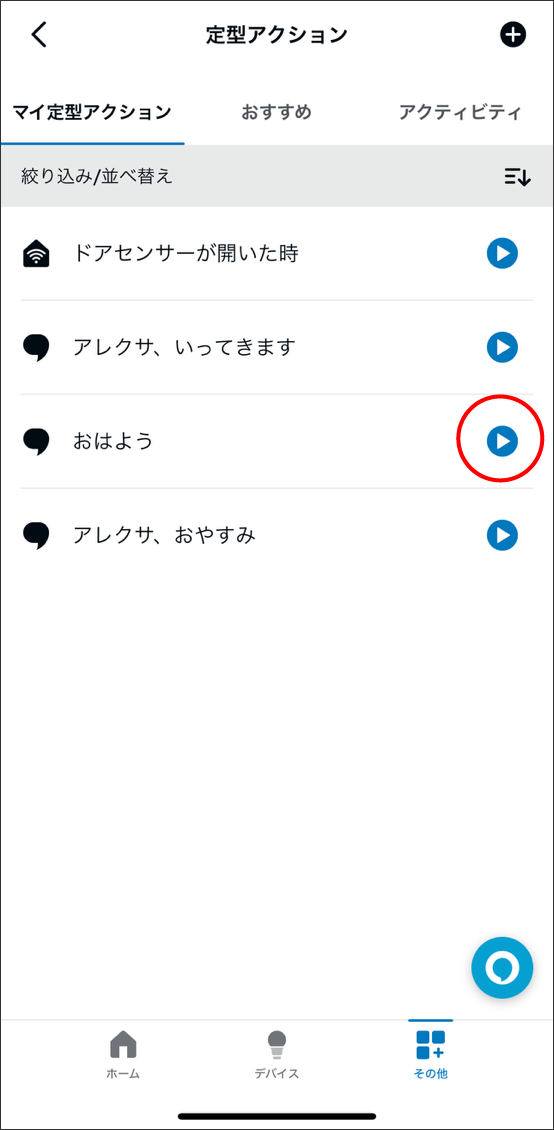Edison SmartアプリとAlexaアプリを連携させる方法
連携の前にAlexaアプリのダウンロード・ログイン・Echoの設定などを完了してください。
Alexaアプリのダウンロード・Echoの設定などはAmazon Alexa、Amazon Echoの取扱説明書をご確認ください。
 ヒント
ヒント
●Alexaアプリと連携すると、Edison Smartアプリで登録したデバイス、シーンがAlexaアプリに表示され、音声操作ができるようになります。
※MatterデバイスはAlexaアプリに連携されませんので、別途Alexaアプリからデバイス登録をおこなってください。
➡「AlexaにMatter対応デバイスを登録する方法」はこちらから。
ただし、Edison Smartアプリで設定した「シーン」はAlexaアプリに連携されますので、Matterデバイスを操作する「シーン」をEdison Smartアプリで作成すれば、Alexaで音声操作が可能です。
-
①Edison Smartアプリを開き、フッター左の「設定」→「Alexa」をタップ。
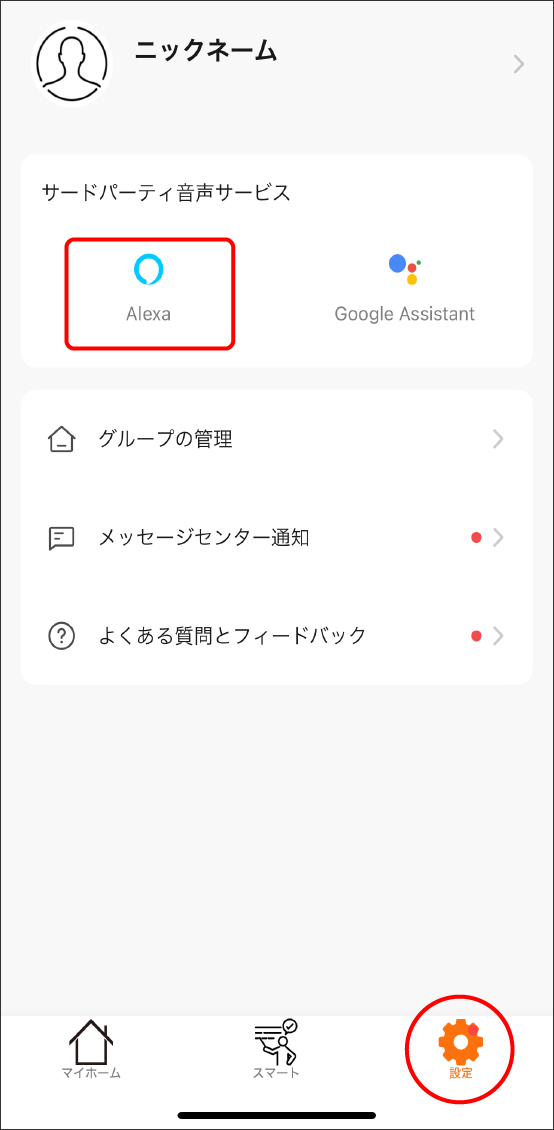
-
②「Amazonアカウントでサインイン」をタップ。
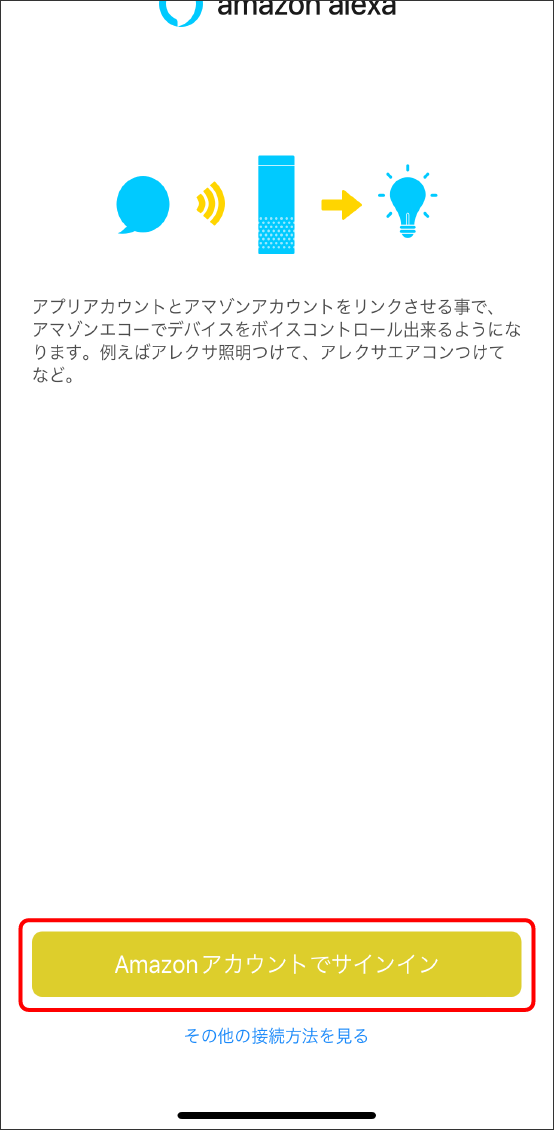
-
③「リンクする」をタップ。
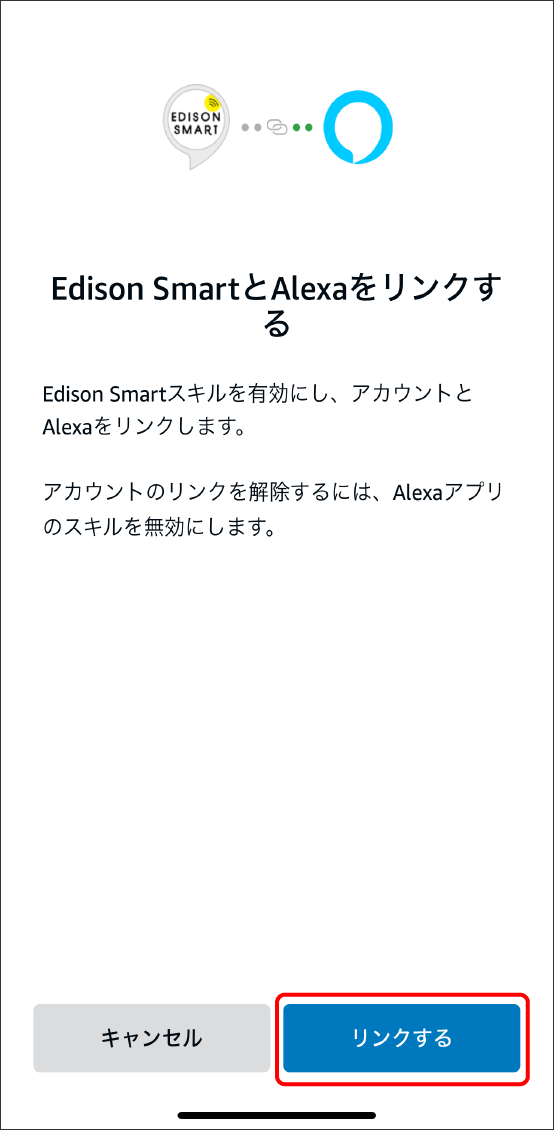
-
④「リンク済み」となれば完了。
※アプリのバージョンによっては、Edison SmartアプリのID・パスワードの入力を求められる場合があります。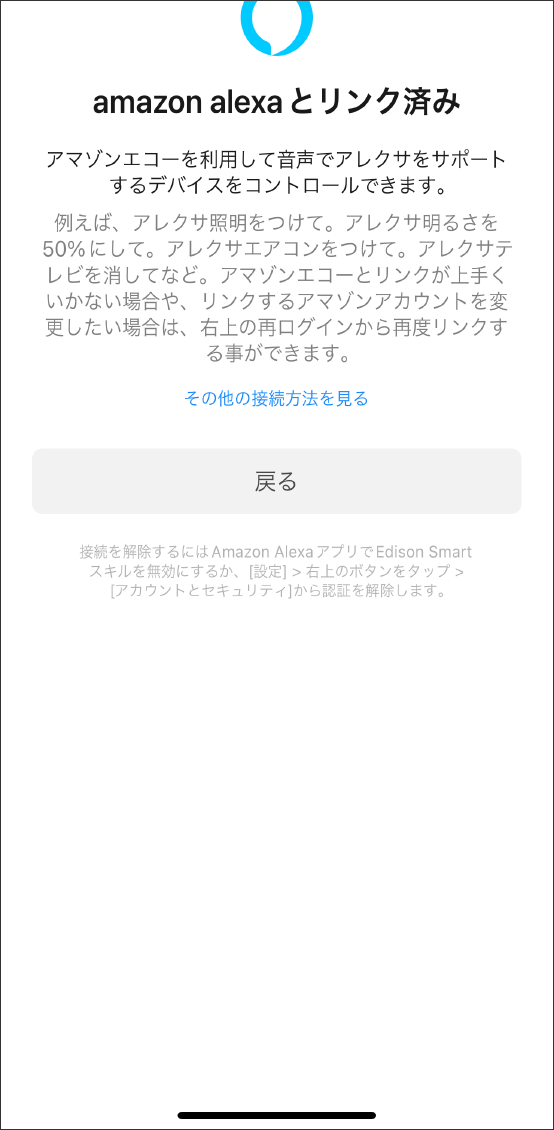
-
⑤Alexaアプリの「デバイス」にEdison Smartアプリで登録したデバイスが表示される。
Alexaアプリから各デバイスをタップして操作や音声操作が可能。
※デバイスが表示されない場合は、アプリを閉じて、再度立ち上げてください。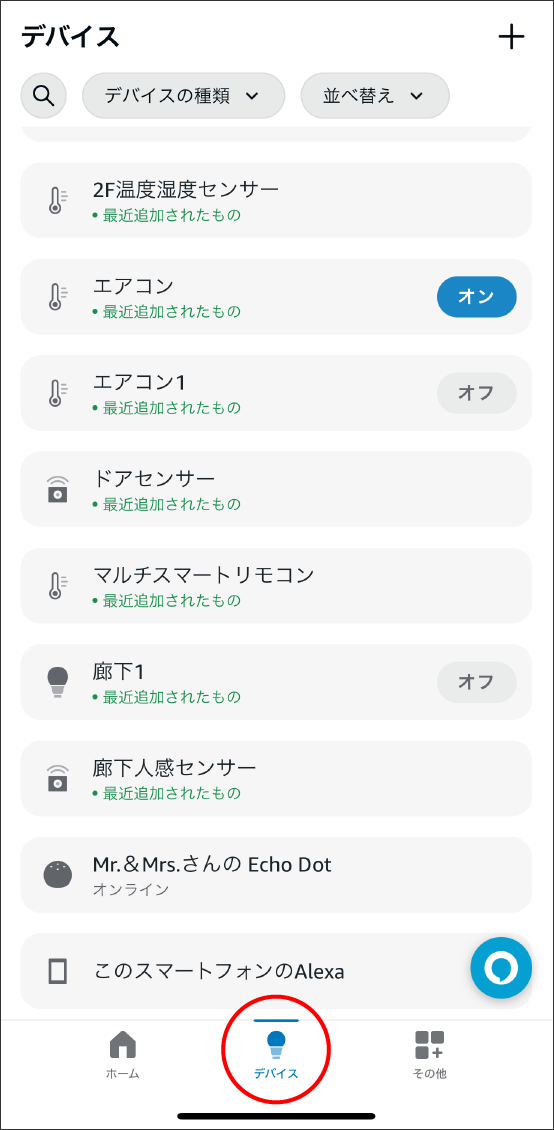
 ヒント
ヒント
●音声コマンド例
アレクサ、
━「デバイス名」をつけて/消して。
━「デバイス名」をONにして/OFFにして。
━「デバイス名」の明るさを〇%にして。(照明の場合)
━「デバイス名」明るくして/暗くして。(照明の場合)
━「デバイス名」電球色にして。(照明の場合)
━「シーン名」をつけて。
━「シーン名」をONにして。
※色温度やカラーを変更できる照明の場合、音声操作でも色の指定が可能です。指定できる色はAlexaアプリからデバイスをタップして「色を設定」からご確認ください。
※音声操作の仕方、言い回しによってはデバイスが動作しないことがあります。
●Alexaアプリにデバイスが表示されているが、操作できない場合
⇒Edison Smartアプリではデバイスを操作できるが、Alexaアプリで操作できない場合(デバイスがオフラインになっているなど)、デバイスがWi-FiではなくBluetoothだけで接続されている可能性があります。一旦スマートフォンのBluetoothを無効にして、Edison Smartアプリでデバイスが操作できるか確認してみてください。
Wi-Fiに繋がっている場合は、Bluetoothを無効にしてもEdison Smartアプリから操作可能ですが、Bluetoothのみの接続の場合オフライン表示になります。その場合は、Edison Smartアプリでデバイスを削除して再登録をおこなってください。
【便利な使い方】定型アクションを使ってデバイスをまとめて操作する
Alexaアプリの「定型アクション」を使えば、好きな音声コマンドでデバイスを操作できたり、他メーカーのスマートデバイスをまとめて操作できます。またスケジュールによる自動化なども可能です。
-
①Alexaアプリフッターの「その他」→「定型アクション」をタップ。
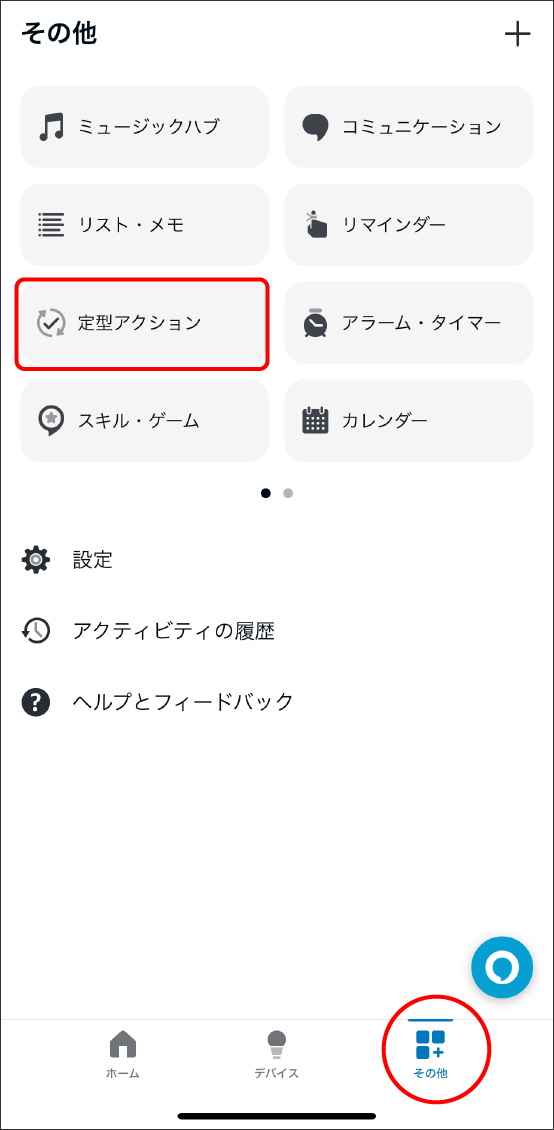
-
②右上の「+」をタップ。
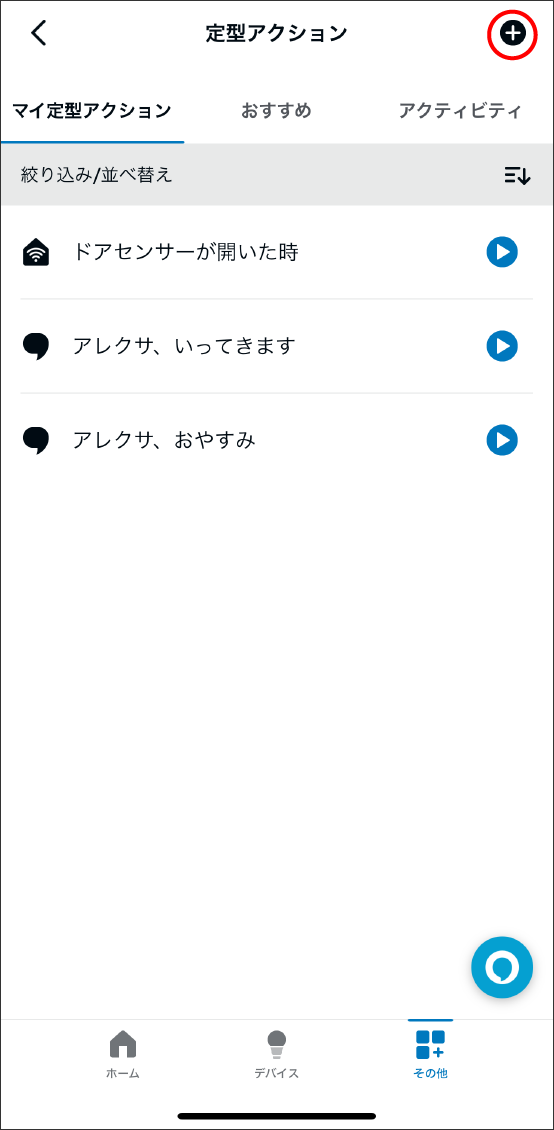
-
③「実行条件を追加」の「+」をタップ。
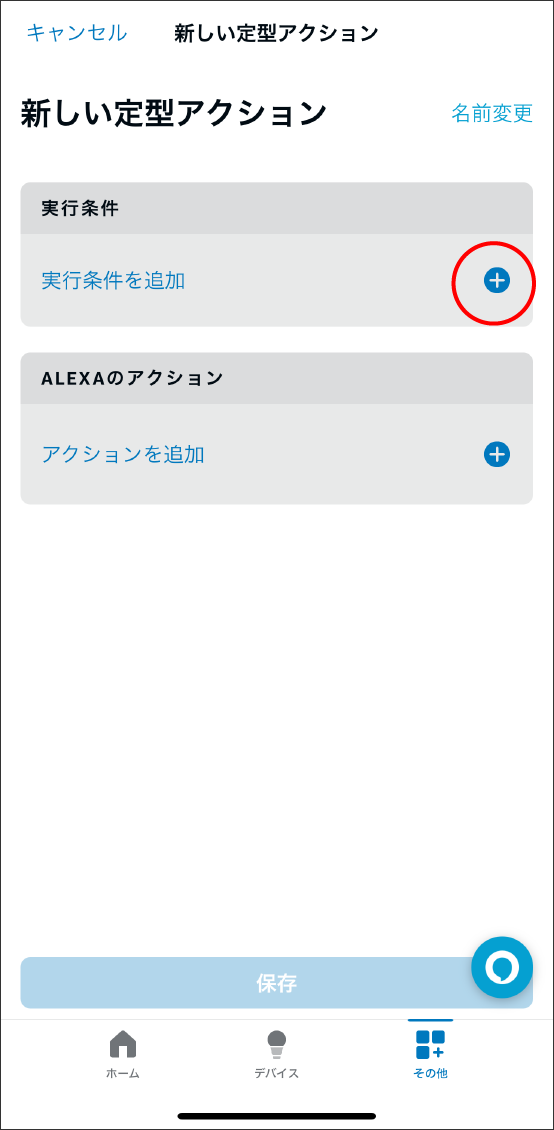
-
④任意の実行条件を選択。(例では「音声」を選択。)

-
⑤アレクサに呼びかける音声コマンドを入力する。
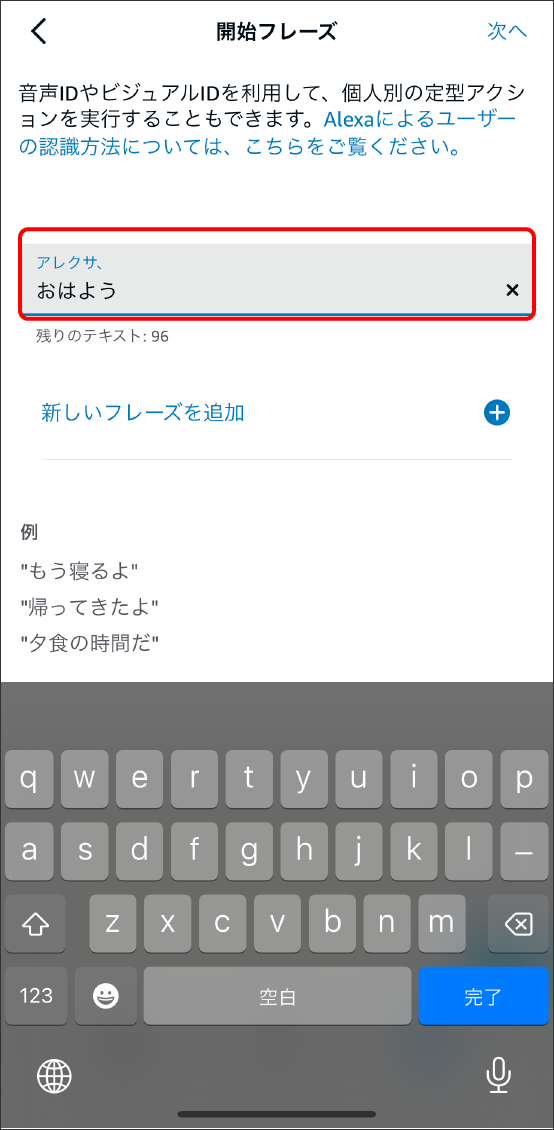
-
⑥「アクションを追加」の「+」をタップ。
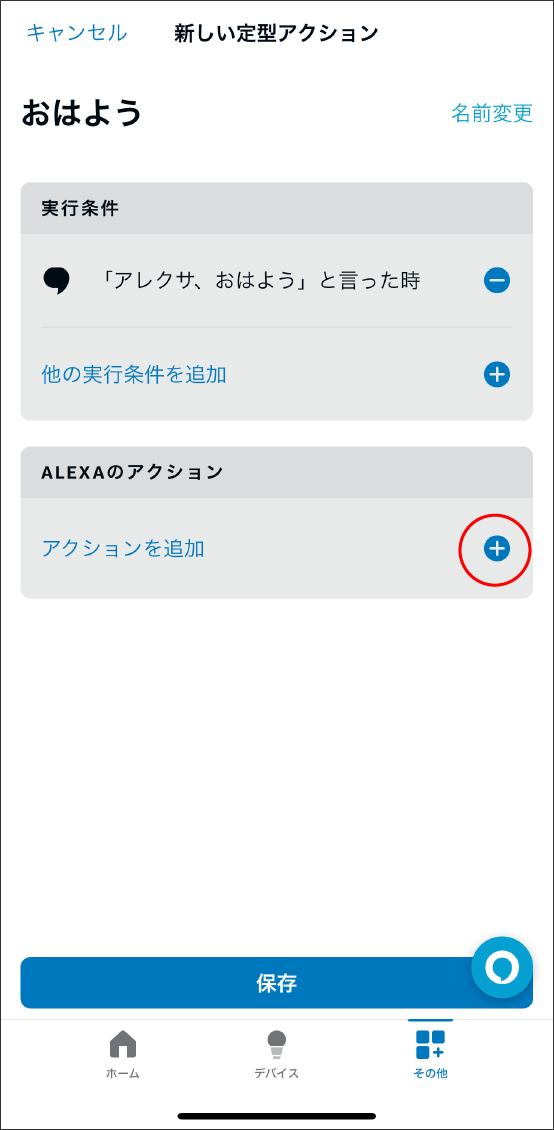
-
⑦任意のアクションを選択。(例では「照明」を選択。)
●「シーン」ではEdison Smartアプリで設定した「シーン」を選択できます。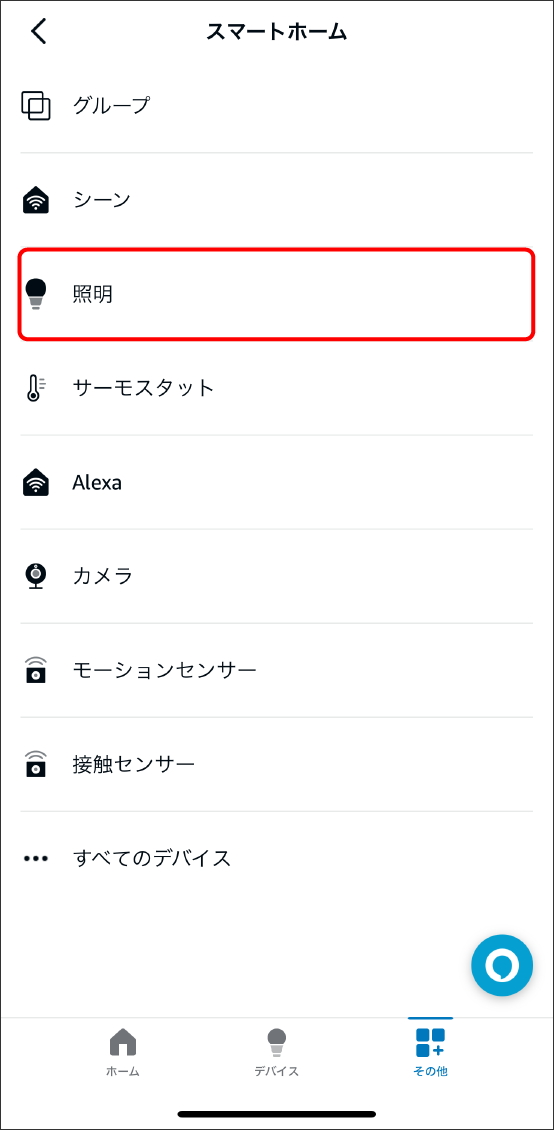
-
⑧操作したいデバイスを選択し、実行したいアクションを設定する。
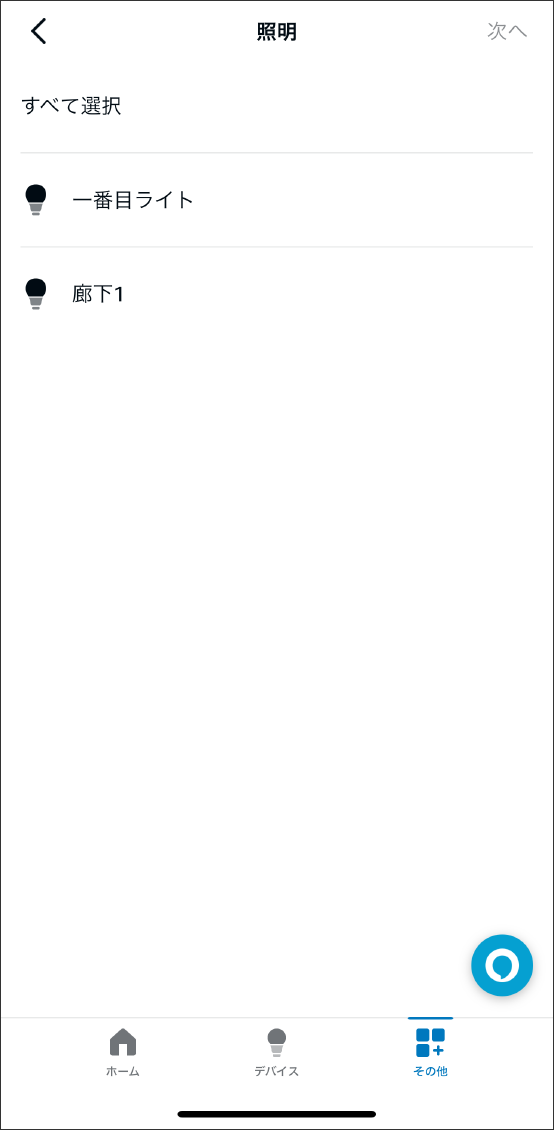
-
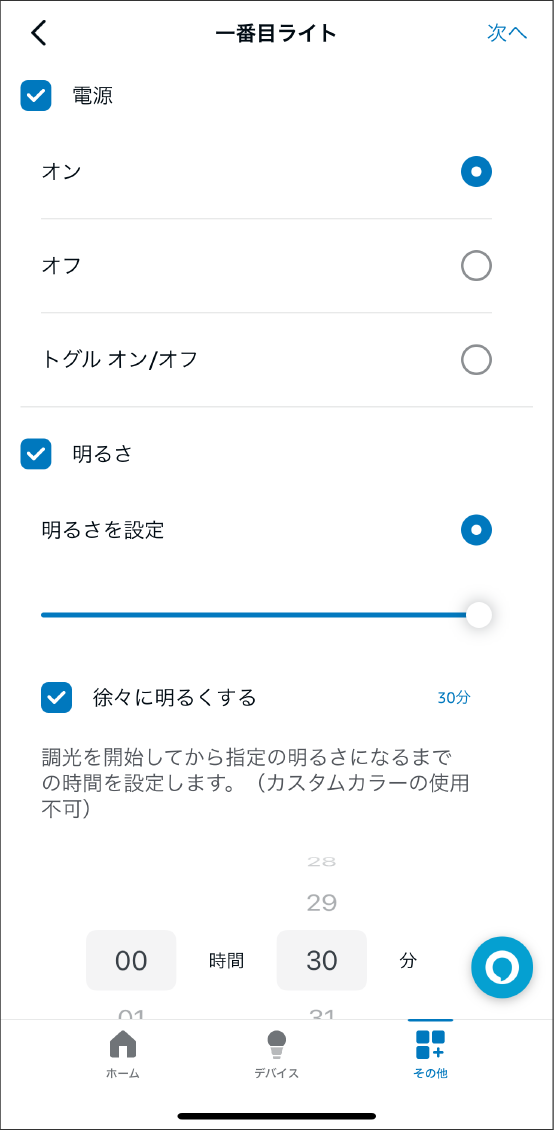
-
⑨設定が完了したら「保存」をタップ。
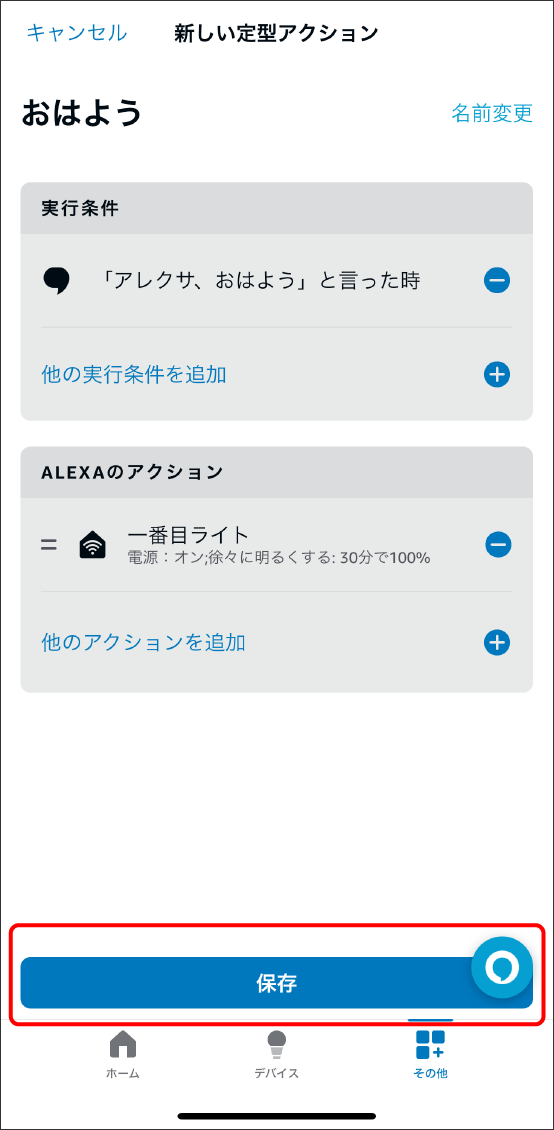
-
⑩定型アクション一覧に表示される。タップもしくは音声操作で操作可能。